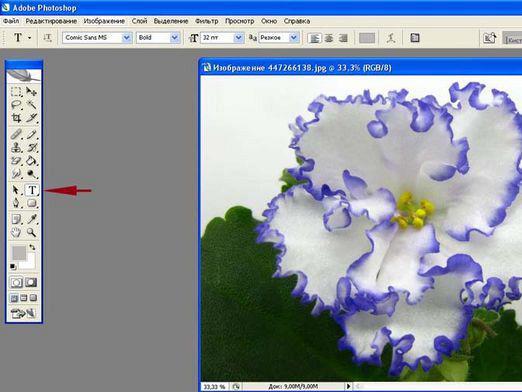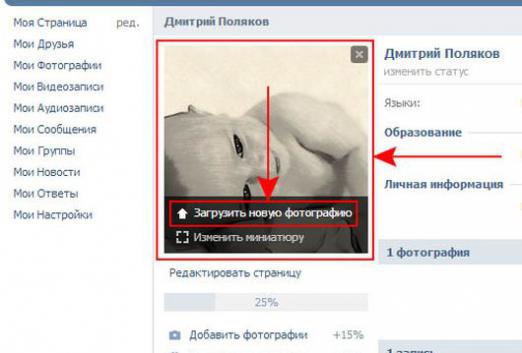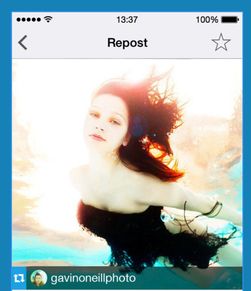Kā izveidot veco fotoattēlu?

Katrs no jums, iespējams, paskatījās uz vecovecāku fotogrāfijas. Tajā laikā, kad nebija ciparu kameru un krāsu printeru, fotogrāfijas bija melnā un baltā krāsā, un šādu fotoattēlu izveide bija sarežģīts un ilgs process. Tā kā šādus vecos instrumentus vairs nevar atrast, kā mēs varam nofotografēt veco kosmosa tehnoloģiju vecumu?
Izrādās, ka visu var izdarīt, ja ir rokas ungalva! Un personai, kas vismaz ir mazliet iepazinusies ar datoru un dažām programmām, nav grūti izveidot veco fotoattēlu Photoshop. Un, izlasot šo rakstu un sekojot soļotajiem norādījumiem, pat iesācējs, kas pirmo reizi atvēra Photoshop, varēs vecumu no viņa fotogrāfijas.
Tāpēc varbūt mēs sāksim!
- Pirmkārt, atveriet mūsu programmu Photoshop,noklikšķinot uz ikonas darbvirsmā. Tad atveriet savu fotoattēlu, kuru mēs vēlamies kļūt vecākam. Lai to izdarītu, izvēlieties augšējo kreiso stūri izvēlnē "File" -> "Open" vai nospiediet Ctrl + O. Logā, kas atveras, izvēlieties vajadzīgo mapi un vajadzīgo ainu. Noklikšķiniet uz "Atvērt". Jūsu fotoattēls tiks atvērts programmas logā. Šajā gadījumā, labajā pusē parādīsies slāni, kas tiks izsaukta - "Background", ar kuru mēs turpināsim strādāt.
- Pēc tam dublējiet mūsu fona slāni. Lai to izdarītu, augšējā panelī noklikšķiniet uz "Slāņi" -> "Izveidot dublējošu slāni" vai nospiediet Ctrl + J. Tagad tajā pašā augšējā panelī izvēlieties "Attēls" -> "Korekcija" -> "Melnbalts ..." vai ar taustiņiem "Alt + Shift + Ctrl + B". Atvērtajā logā varat atskaņot ar parametru kopu un iestatīt vēlamo. Noklikšķiniet uz "Labi".
- Tagad mēs strādāsim ar melnu un baltu attēlu. Atlasiet "Slāņi" -> "Slāņa stils" -> "Pārklājuma opcijas". Vai vienkārši vienkārši noklikšķiniet uz mūsu slāņa ikonas programmas labajā stūrī. Atvērtajā logā noklikšķiniet uz opcijas "Iekšējais spīdums". Tagad mūsu fotogrāfiju ieskauj balta robeža. Lai parādās drošāk, palieliniet izmēru un pievienojiet troksni, atbilstošos slīdņus.
- Lai sasniegtu vēl lielāku līdzību ar vecofoto, pievienojiet vairāk skaistu efektu. Rīkjoslas kreisajā pusē izvēlieties "Dzēšgumiju" vai nospiediet taustiņu "E". Palielināt izmēru dzēšgumiju uz augšējā panelī un maigi dzēst tos stūrus mūsu attēliem, lai sasniegtu efektu nelīdzenu malu.
- Mēs izgatavojam vēl vienu slāni. Lai to izdarītu, augšējā panelī izvēlieties "Layers" -> "New" -> "Layer ..." vai vienkārši nospiediet "Shift + Ctrl + N". Aizpildiet mūsu slāni ar baltu krāsu. Izvēlieties aizpildīšanas rīku vai taustiņu G. Kreisajā panelī noklikšķiniet uz diviem laukumiem un izvēlieties balto krāsu. Pēc tam velciet šo slāni uz leju programmas kreisajā panelī, ja tas ir augšā. Tas ir viss. Mūsu foto ir gatava!
Tātad jūs uzzinājāt, kā padarīt veco efektufotogrāfijas Protams, ir sarežģītākas iespējas, izmantojot speciālas sukas un faktūras. Bet mēs ceram, ka šo vienkāršo soli pa solim instrukcijas un varēs jums palīdzēt, pat tad, kad pirmo reizi atverot programmu Photoshop. Veiksmīgi mācīties!